Tetap: Microsoft Excel tidak dapat menampal data
Excel gagal menampal data? Cara yang berkesan untuk menyelesaikan ralat "Microsoft Excel Tidak Boleh Menyisipkan Data"
Microsoft Excel adalah editor spreadsheet yang digunakan secara meluas yang dibangunkan oleh Microsoft, sesuai untuk sistem Windows, MacOS, Android dan iOS. Ia memainkan peranan penting dalam visualisasi data, organisasi data dan pengiraan berangka yang cepat. Walau bagaimanapun, kadang -kadang Excel juga menemui beberapa kesilapan, seperti "Excel dibuka dengan tingkap yang sangat kecil", "Excel ditutup tanpa amaran", dan lain -lain. Hari ini kita akan membincangkan isu Excel yang lain: "Microsoft Excel tidak dapat menampal data".
Masalah ini biasanya berkaitan dengan ketidakcocokan format sel, penggabungan sel, konflik perisian, dan lain -lain. Apabila anda menghadapi kesilapan ini, anda boleh cuba memulakan semula Microsoft Excel untuk melihat apakah masalah itu diselesaikan. Jika anda masih tidak dapat menyalin dan menampal di Excel, anda boleh mencuba penyelesaian berikut.
Cara Memperbaiki Microsoft Excel gagal menampal ralat data
Kaedah 1: Tukar format sel
Jika maklumat yang anda cuba tampal tidak sepadan dengan format sel dalam lajur, anda mungkin menghadapi ralat "Microsoft Excel tidak dapat menampal data". Untuk mengecualikan sebab ini, anda perlu menukar format sel.
Pertama, klik pada tajuk lajur (a, b, c, dan lain -lain) lajur yang anda mahu ubah.
Kedua, di bawah tab Mula, memperluaskan menu kotak format nombor, dan pilih format sel yang sepadan dengan maklumat yang anda cuba tampal ke dalam lajur.
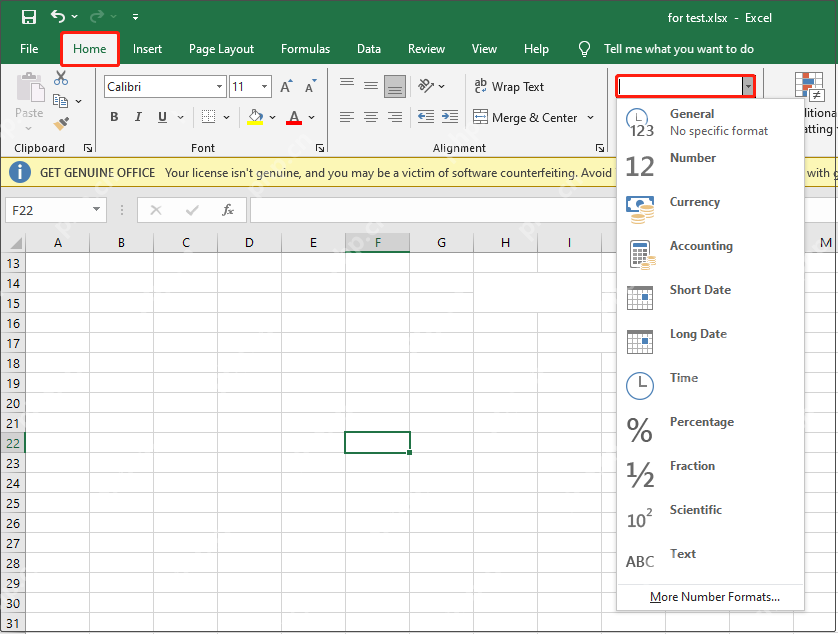
Kaedah 2: Elakkan menyalin dan menampal data dari sel yang digabungkan
Menyalin dan menampal data secara langsung antara sel -sel yang digabungkan dan sel -sel normal boleh menyebabkan ketidakcocokan antara sumber dan sel sasaran, mengakibatkan kegagalan menampal. Dalam kes ini, anda perlu menyingkirkan sel -sel dan kemudian menyalin dan menyisipkan data.
Pilih sel yang digabungkan dan klik butang "Gabungan Selepas" di bawah tab Mula.
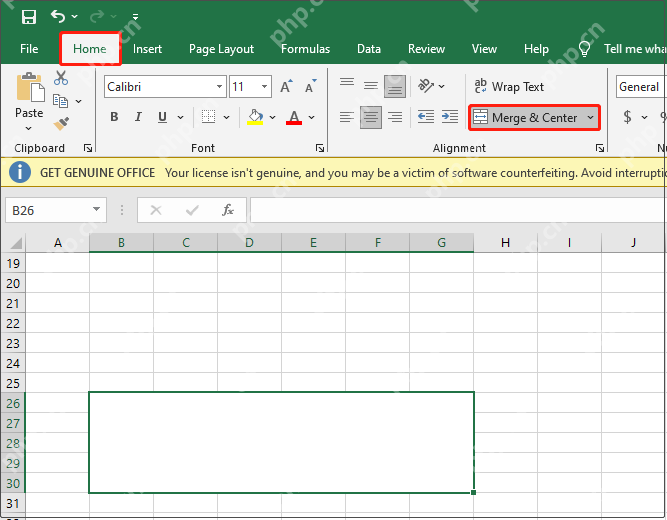
Kaedah 3: Lumpuhkan Aplikasi Macro Express
Macro Express adalah alat automasi Windows yang kuat yang membolehkan anda merakam, mengedit, dan main balik macro dan makro papan kekunci. Bergantung pada pengalaman pengguna, ia boleh menjadi punca kegagalan fungsi pes. Untuk menyelesaikan masalah ini, anda boleh mempertimbangkan untuk melumpuhkan atau menyahpasang perisian sementara dan menyemak jika ralat hilang.
Kaedah 4: Bersihkan Mula Komputer
Boot Bersih Memulakan Windows dengan Pemacu Minimal dan Program Permulaan. Dengan melakukan boot yang bersih, anda boleh menentukan sama ada program latar belakang mengganggu Excel. Ini adalah cara yang baik untuk mendiagnosis masalah "Microsoft Excel tidak dapat menampal data".
Anda boleh mendapatkan arahan terperinci dalam artikel ini: Bagaimana untuk membersihkan Windows 10 dan mengapa?
Kaedah 5: Mulakan Excel dalam Mod Selamat
Memulakan Excel dalam mod selamat juga merupakan cara yang berkesan untuk menyelesaikan masalah kegagalan fungsi salinan dan tampal. Ini dapat menentukan sama ada masalah itu disebabkan oleh tambahan atau lanjutan.
Pertama, tutup semua spreadsheet Excel terbuka.
Kedua, tekan gabungan kekunci Windows R untuk membuka tetingkap Run. Seterusnya, taipkan excel.exe /selamat di dalam kotak teks dan tekan Enter .
Jika fungsi salinan-paste berfungsi dengan baik dalam mod selamat, ini bermakna masalah itu berkaitan dengan tambahan atau sambungan dan anda perlu melumpuhkannya.
Meringkaskan
Semua dalam semua, jika anda menghadapi ralat "Microsoft Excel tidak dapat menampal data", anda boleh mencuba kaedah di atas. Semoga anda berjaya menyelesaikan masalah ini.
Sekiranya anda mempunyai sebarang pertanyaan apabila menggunakan pemulihan data kuasa Minitool, sila hubungi kami.
Atas ialah kandungan terperinci Tetap: Microsoft Excel tidak dapat menampal data. Untuk maklumat lanjut, sila ikut artikel berkaitan lain di laman web China PHP!

Alat AI Hot

Undresser.AI Undress
Apl berkuasa AI untuk mencipta foto bogel yang realistik

AI Clothes Remover
Alat AI dalam talian untuk mengeluarkan pakaian daripada foto.

Undress AI Tool
Gambar buka pakaian secara percuma

Clothoff.io
Penyingkiran pakaian AI

Video Face Swap
Tukar muka dalam mana-mana video dengan mudah menggunakan alat tukar muka AI percuma kami!

Artikel Panas

Alat panas

Notepad++7.3.1
Editor kod yang mudah digunakan dan percuma

SublimeText3 versi Cina
Versi Cina, sangat mudah digunakan

Hantar Studio 13.0.1
Persekitaran pembangunan bersepadu PHP yang berkuasa

Dreamweaver CS6
Alat pembangunan web visual

SublimeText3 versi Mac
Perisian penyuntingan kod peringkat Tuhan (SublimeText3)

Topik panas
 1663
1663
 14
14
 1419
1419
 52
52
 1313
1313
 25
25
 1263
1263
 29
29
 1237
1237
 24
24
 Betulkan Windows 7: Periksa cakera keras anda untuk kesilapan pada Windows 7
Apr 14, 2025 am 12:40 AM
Betulkan Windows 7: Periksa cakera keras anda untuk kesilapan pada Windows 7
Apr 14, 2025 am 12:40 AM
Jika anda mengesyaki isu -isu cakera keras anda, anda boleh menyemak pemacu untuk kesilapan pada Windows 7. Ceramah post php.cn ini mengenai FixDisk Windows 7. Anda boleh mengikuti panduan untuk memeriksa cakera keras untuk kesilapan pada Windows 7.
 Pembaikan Upaya untuk Skrin Hitam Setelah Memasang Pemacu Grafik
Apr 15, 2025 am 12:11 AM
Pembaikan Upaya untuk Skrin Hitam Setelah Memasang Pemacu Grafik
Apr 15, 2025 am 12:11 AM
Pernahkah anda menemui skrin hitam selepas memasang pemacu grafik seperti pemandu NVIDIA di Windows 10/11? Sekarang dalam siaran ini dari Php.cn, anda boleh mencari beberapa penyelesaian yang patut dicuba untuk skrin Black Update NVIDIA.
 Cara Memasang Windows X-Lite Optimum 11 23H2 Home/Pro melalui ISO
Apr 09, 2025 am 12:49 AM
Cara Memasang Windows X-Lite Optimum 11 23H2 Home/Pro melalui ISO
Apr 09, 2025 am 12:49 AM
Windows X-Lite Optimum 11 23H2 Home atau Optimum 11 Pro boleh menjadi pilihan anda jika anda memerlukan sistem lite tersuai berdasarkan Windows 11 23H2. Pergi membaca dan php.cn akan menunjukkan kepada anda cara memuat turun Optimum 11 23H2 ISO dan memasang Pro atau Home di PC anda.
 Adakah pengasingan teras disekat oleh ew_usbccgpfilter.sys? Berikut adalah pembetulan!
Apr 13, 2025 am 12:47 AM
Adakah pengasingan teras disekat oleh ew_usbccgpfilter.sys? Berikut adalah pembetulan!
Apr 13, 2025 am 12:47 AM
Banyak pengguna SurfaceBook melaporkan bahawa mereka memenuhi "pengasingan teras yang disekat oleh EW_USBCCGPFILTER.SYS" pada Windows 11/10. Siaran ini dari Php.cn membantu menyelesaikan masalah yang menjengkelkan. Terus bacaan anda.
 KB2267602 gagal dipasang: Inilah cara untuk memperbaikinya!
Apr 15, 2025 am 12:48 AM
KB2267602 gagal dipasang: Inilah cara untuk memperbaikinya!
Apr 15, 2025 am 12:48 AM
KB2267602 adalah kemas kini perlindungan atau definisi untuk Windows Defender yang direka untuk memperbaiki kelemahan dan ancaman di Windows. Sesetengah pengguna melaporkan bahawa mereka tidak dapat memasang KB2267602. Catatan ini dari php.cn memperkenalkan cara membetulkan "KB2267602 FAI
 Bagaimana untuk mematikan petua dan pemberitahuan cadangan di Windows?
Apr 09, 2025 am 12:46 AM
Bagaimana untuk mematikan petua dan pemberitahuan cadangan di Windows?
Apr 09, 2025 am 12:46 AM
Petua dan Pemberitahuan Cadangan adalah reka bentuk baru Windows 11. Ia akan memberi anda cadangan dan petua mengenai beberapa ciri baru. Tetapi sesetengah daripada anda mungkin diganggu oleh petua pop. Anda boleh membaca siaran ini dari php.cn untuk belajar bagaimana mematikan tips dan sugg
 Petua Lanjutan untuk Windows P tidak berfungsi pada Windows
Apr 11, 2025 am 12:49 AM
Petua Lanjutan untuk Windows P tidak berfungsi pada Windows
Apr 11, 2025 am 12:49 AM
Anda mesti biasa dengan pintasan Windows P jika anda mempunyai lebih daripada satu monitor. Walau bagaimanapun, Windows P tidak berfungsi dengan betul mungkin berlaku sekali -sekala. Jika anda menghadapi masalah ini, jawatan ini dari php.cn boleh membantu anda.
 Perbezaan antara pemulihan RAID dan pemulihan cakera keras
Apr 17, 2025 am 12:50 AM
Perbezaan antara pemulihan RAID dan pemulihan cakera keras
Apr 17, 2025 am 12:50 AM
Pemulihan data sentiasa menjadi topik yang dipanaskan. Untuk berjaya memulihkan data dari peranti anda, anda harus tahu bagaimana ia menyimpan data. Anda boleh mempelajari perbezaan antara pemulihan RAID dan pemulihan cakera keras dari pos php.cn ini.




